您好,登录后才能下订单哦!
密码登录
登录注册
点击 登录注册 即表示同意《亿速云用户服务条款》
这篇“win10自动更新怎么关闭”文章的知识点大部分人都不太理解,所以小编给大家总结了以下内容,内容详细,步骤清晰,具有一定的借鉴价值,希望大家阅读完这篇文章能有所收获,下面我们一起来看看这篇“win10自动更新怎么关闭”文章吧。
方法如下:
1.进入win10操作系统桌面,同时点击“Windows键+R”打开运行界面。
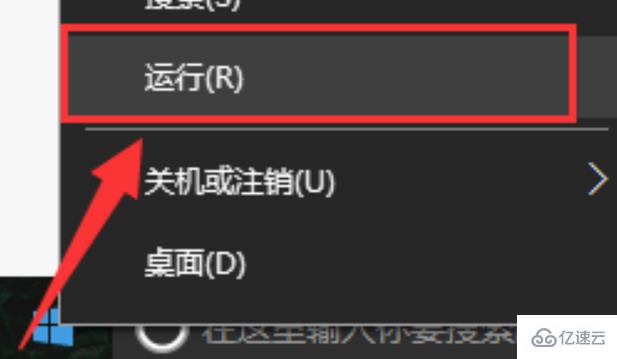
2.在框内输入“services.msc”,点击确定。
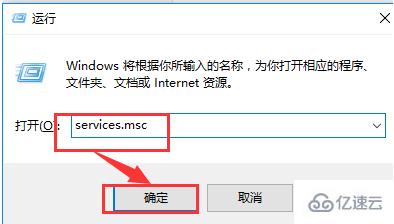
3.在弹出来的服务中,找到并打开“Windows Update”。
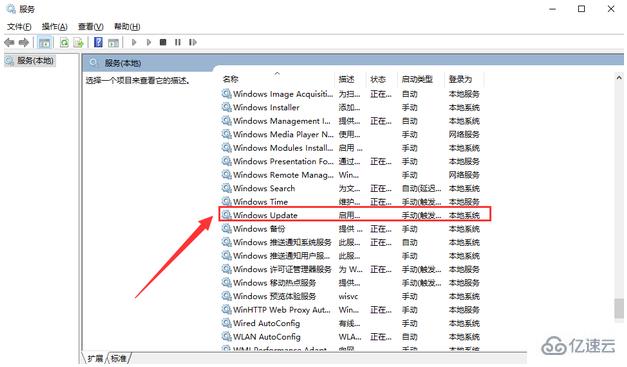
4.在启动类型处·选择“禁用”然后点击“应用”,再点击确定即可。
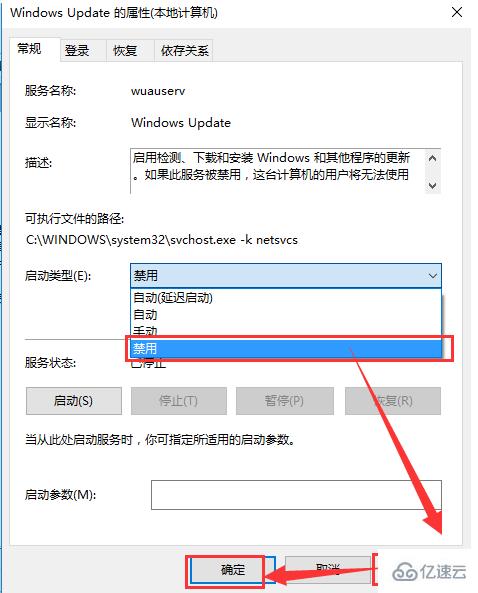
以上就是关于“win10自动更新怎么关闭”这篇文章的内容,相信大家都有了一定的了解,希望小编分享的内容对大家有帮助,若想了解更多相关的知识内容,请关注亿速云行业资讯频道。
免责声明:本站发布的内容(图片、视频和文字)以原创、转载和分享为主,文章观点不代表本网站立场,如果涉及侵权请联系站长邮箱:is@yisu.com进行举报,并提供相关证据,一经查实,将立刻删除涉嫌侵权内容。